Kontroler PS5: jak połączyć się z komputerem
Sony Dualsense wyróżnia się jako najlepszy kontroler PS5 , dzięki jego innowacyjnym funkcjom, wygodnym uchwycie i ergonomicznym projektowaniu, zwiększając wrażenia z gry na PlayStation 5 . Podłączając go do najlepszych komputerów do gier, było wyzwaniem, podobnie jak w przypadku DualShock 4, DualSense oferuje znacznie lepszą kompatybilność komputerów, co czyni go najlepszym konkurentem wśród najlepszych kontrolerów komputerowych . Przejrzyjmy, jak proste jest podłączenie DualSense z komputerem.

Elementy potrzebne do sparowania kontrolera PS5 z komputerem:
- Kabel USB-C gotowy do danych
- Adapter Bluetooth na PC
Podłączenie DualSense z komputerem może początkowo wydawać się zniechęcające, zwłaszcza, że kontroler nie jest dostarczany z kablem USB po zakupie osobno, a nie wszystkie komputery mają wbudowane Bluetooth. Aby z powodzeniem połączyć DualSense z komputerem, potrzebujesz kabla USB-C, który obsługuje transfer danych (ostrzegaj, niektóre kable budżetowe zapewniają tylko moc). W zależności od portów komputera możesz użyć kabla USB-C-C-C lub kabla USB-C-A-A, jeśli trzymasz się tradycyjnych prostokątnych złączy USB.
Jeśli twój komputer nie ma Bluetooth, nie martw się - dodanie, że jest to proste. Rynek jest wypełniony adapterami Bluetooth, od tych, które pasują do gniazda PCIE wewnątrz komputera, po prostsze modele, które wymagają darmowego portu USB.

Nasz najlepszy wybór
Kreatywny nadajnik BT-W5 Bluetooth
Jak sparować kontroler PS5 na komputer PC na USB

- Podłącz wybrany kabel USB do otwartego portu na komputerze.
- Podłącz drugi koniec kabla do portu USB-C na kontrolerze DualSense.
- Poczekaj, aż komputer z systemem Windows rozpozna kontroler DualSense jako gamepad.
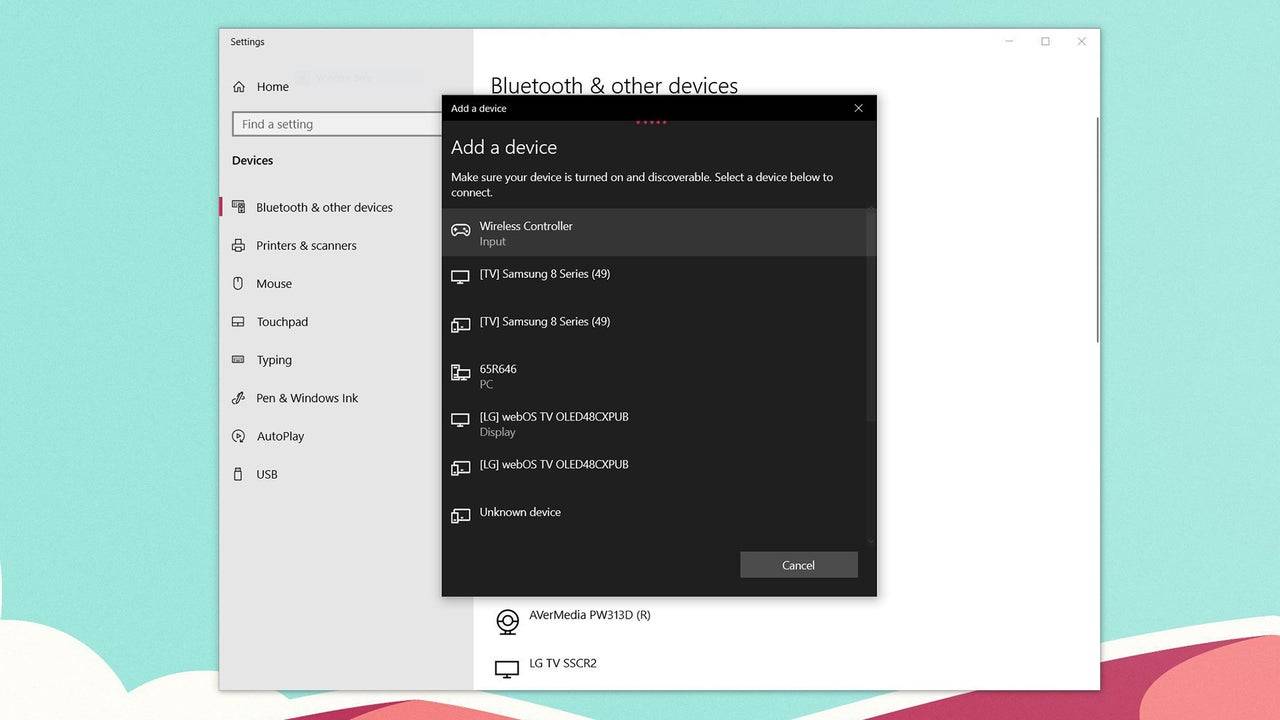
Jak sparować kontroler PS5 DualSense na komputer PC na Bluetooth
- Uzyskaj dostęp do ustawień Bluetooth swojego komputera, naciskając klawisz Windows, wpisując „Bluetooth” i wybierając ** Bluetooth i inne urządzenia ** z menu.
- Kliknij ** Dodaj Bluetooth lub inne urządzenie **.
- Wybierz ** Bluetooth ** w wyskakującym oknie.
- Na kontrolerze DualSense (upewnij się, że jest odłączony i wyłączony), naciśnij i przytrzymaj przycisk PS i utwórz przycisk (obok D-Pad) jednocześnie, aż pasek światła pod Touchpad zacznie migać.
- Na komputerze wybierz kontroler DualSense z listy dostępnych urządzeń Bluetooth.
-
May 27,25Chimera Clan Boss Guide: Najlepsze kompilacje, Masties & Gear For Raid: Shadow Legends RAID: Shadow Legends nadal przesuwa kopertę za pomocą swoich aktualizacji, a szef Clan Chimera wyróżnia się jako szczyt wyzwań PVE. W przeciwieństwie do prostych, skoncentrowanych na mocy bitew tradycyjnych bossów klanu, chimera wymaga adaptacji, precyzyjnego zarządzania zwrotem i zrozumienia I
-
 Apr 07,25Atomfall: Wszystkie przepisy i lokalizacje rzemieślnicze ujawniły Tworzenie jest istotną umiejętnością przetrwania w *Atomfall *, kluczowym dla tworzenia broni i przedmiotów odzyskiwania. Aby opanować tę umiejętność, musisz zebrać niezbędne przepisy do rzemieślniczego. Oto kompleksowy przewodnik, który pomoże Ci zlokalizować wszystkie przepisy dotyczące rzemiosła w grze. Jak użyć przepisów dotyczących rzemiosła w Atom
Apr 07,25Atomfall: Wszystkie przepisy i lokalizacje rzemieślnicze ujawniły Tworzenie jest istotną umiejętnością przetrwania w *Atomfall *, kluczowym dla tworzenia broni i przedmiotów odzyskiwania. Aby opanować tę umiejętność, musisz zebrać niezbędne przepisy do rzemieślniczego. Oto kompleksowy przewodnik, który pomoże Ci zlokalizować wszystkie przepisy dotyczące rzemiosła w grze. Jak użyć przepisów dotyczących rzemiosła w Atom -
 Feb 02,25Roblox Brookhaven Codes Release (styczeń 2025) Brookhaven Roblox Muzyki: kompleksowy przewodnik Brookhaven, najlepsza gra ról Roblox, pozwala graczom budować domy, zbierać samochody i odkrywać tętniące życiem miasto. Unikalną funkcją jest jej zdolność do odblokowywania i odtwarzania różnych piosenek. Ten przewodnik zawiera zaktualizowaną listę kodów ID Brookhaven do rozszerzenia
Feb 02,25Roblox Brookhaven Codes Release (styczeń 2025) Brookhaven Roblox Muzyki: kompleksowy przewodnik Brookhaven, najlepsza gra ról Roblox, pozwala graczom budować domy, zbierać samochody i odkrywać tętniące życiem miasto. Unikalną funkcją jest jej zdolność do odblokowywania i odtwarzania różnych piosenek. Ten przewodnik zawiera zaktualizowaną listę kodów ID Brookhaven do rozszerzenia -
 Feb 01,25Resident Evil 4 Remake przechodzi główny kamień milowy sprzedaży franczyzy Remake Resident Evil 4 przewyższa sprzedane 9 milionów egzemplarzy: triumf Capcom Remake Resident Evil 4 Capcom osiągnął fenomenalny sukces, ostatnio przekraczając 9 milionów kopii sprzedanych od czasu premiery marca 2023 r. Ten kamień milowy jest zgodny z wcześniejszymi osiągnięciami w grze 8 milionów sprzedaży, podkreślając to
Feb 01,25Resident Evil 4 Remake przechodzi główny kamień milowy sprzedaży franczyzy Remake Resident Evil 4 przewyższa sprzedane 9 milionów egzemplarzy: triumf Capcom Remake Resident Evil 4 Capcom osiągnął fenomenalny sukces, ostatnio przekraczając 9 milionów kopii sprzedanych od czasu premiery marca 2023 r. Ten kamień milowy jest zgodny z wcześniejszymi osiągnięciami w grze 8 milionów sprzedaży, podkreślając to
